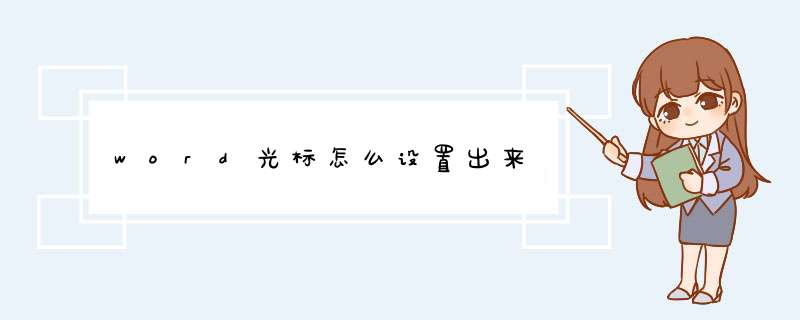
电脑中打开word文档,正常输入文字内容
请点击输入图片描述
输入文字后,光标默认是在刚刚输入文字之后
请点击输入图片描述
这时候只要移动鼠标,会有一个类似于“工”字的符号,移动到需要的位置,点击下鼠标左键,就可以把光标定位到对应位置了
请点击输入图片描述
通过键盘输入文字,就会在光标位置进行输入
请点击输入图片描述
也可以通过键盘的上下左右键来移动光标,使得光标上下左右的移动来确定位置
请点击输入图片描述
方法一:
1、打开word。
2、按住Ctrl+鼠标滚轮,滚动调整显示比例。
方法二:
1、打开word。
2、点击窗口右下角显示比较。
3、将显示比例调到100%或更高,点击确定,光标即可恢复正常。
资料拓展:其它方法:
单击Word窗口左上角的“office按钮→word选项”,单击左侧的“显示”,然后在右侧将“空格”和“显示所有格式标记”项清除选中,“确定”保存设置即可。
1、电脑打开Word文档2019版本。
2、打开Word文档2019版本后,用鼠标在想要移动光标的位置双击左键就可以移动光标到此处了。
3、定位光标之后,就可以输入文字或者其他内容了。
4、如果要返回Word文档首位,直接用鼠标在首位点击一下就可以了。
欢迎分享,转载请注明来源:内存溢出

 微信扫一扫
微信扫一扫
 支付宝扫一扫
支付宝扫一扫
评论列表(0条)